
ජීවිතයේ දී, ඔබට තැපෑලෙන් මුරපදය වෙනස් කිරීමට අවශ්ය අවස්ථා තිබේ. නිදසුනක් ලෙස, ඔබට එය අමතක කළ හැකිය, නැතහොත් හැකර් ප්රහාරයකට ලක්විය හැකිය, එම නිසා ප්රවේශය ලබා ගත නොහැක. ඔබගේ ගිණුමේ මුරපදය වෙනස් කරන්නේ කෙසේදැයි අපි ඔබට කියමු.
මුරපදය තැපෑලෙන් වෙනස් කරන්න
තැපැල් පෙට්ටිය සඳහා මුරපදය වෙනස් කිරීම අපහසු නැත. ඔබට එයට ප්රවේශය ඇත්නම්, අයිතමය තෝරන්න "මුරපදය වෙනස් කරන්න" ගිණුම් පිටුවේ, සහ ප්රවේශය නොමැති විට, ඔබේ ගිණුම බව ඔප්පු කරමින් ඔබට දහඩිය දැමීමට සිදුවේ. එබැවින්, මුරපද ප්රතිසාධන ක්රම ගැන අපි වඩාත් විස්තරාත්මකව කතා කරමු.
Yandex තැපෑල
ඔබට Yandex පාස්පෝට් පිටුවේ ඇති තැපැල් පෙට්ටිය සඳහා මුරපදය වෙනස් කළ හැකිය, පළමුව එය පැරණි, පසුව නව සංයෝජනය පෙන්නුම් කරයි, නමුත් මුරපද ප්රතිසාධනය කිරීමේදී යම් යම් දුෂ්කරතා ඇත.

ඔබ හදිසියේම ඔබගේ ගිණුමට ජංගම දුරකථනය ඇමිණුවේ නැත්නම්, රහස් ප්රශ්නයට පිළිතුර අමතක කර වෙනත් තැපැල් පෙට්ටි සමඟ සම්බන්ධ නොකරන්නේ නම්, ගිණුම උපකාරක සේවාවට අයත් බව ඔබට ඔප්පු කිරීමට සිදුවේ. අවසාන පිවිසුමේ දිනය සහ ස්ථානය හෝ යාන්ඩෙක්ස් මුදල් වලින් අවසන් කළ ගනුදෙනු තුන සඳහන් කිරීමෙන් මෙය කළ හැකිය.
වැඩි විස්තර:
Yandex Mail හි මුරපදය වෙනස් කරන්නේ කෙසේද
Yandex තැපෑලෙන් මුරපදය ලබා ගන්නේ කෙසේද
ජීමේල්
Gmail වෙතින් මුරපදය වෙනස් කිරීම Yandex හි මෙන් සරල ය - ඔබ සාධක දෙකක සත්යාපනය සකසන්නේ නම්, ඔබගේ ගිණුම් සැකසීම් වෙත ගොස් පැරණි සංයෝජනය, ස්මාර්ට්ෆෝන් යෙදුමෙන් නව සහ එක් වරක් කේතයක් ඇතුළත් කළ යුතුය.
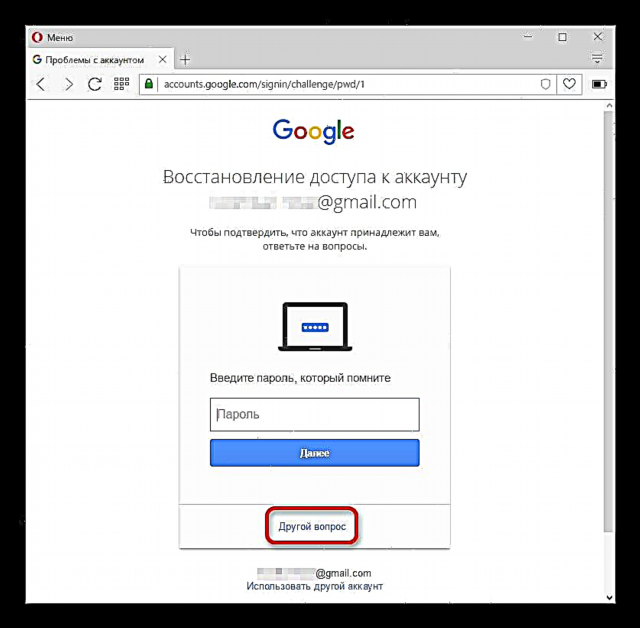
ප්රකෘතිමත් වීම සම්බන්ධයෙන්, ගූගල් අමතක වූ අයට තරමක් පක්ෂපාතී ය. ඔබගේ දුරකථනය භාවිතයෙන් ඉහත සඳහන් සත්යාපනය වින්යාස කර ඇත්නම්, එක් වරක් කේතයක් ඇතුළත් කරන්න. එසේ නොමැතිනම්, ගිණුම් නිර්මාණය කිරීමේ දිනය ඇතුළත් කිරීමෙන් ඔබට ගිණුමේ සාමාජිකත්වය ඔප්පු කිරීමට සිදුවේ.
වැඩි විස්තර:
ඔබගේ මුරපදය Gmail හි වෙනස් කරන්නේ කෙසේද
ඔබගේ මුරපදය Gmail වෙතින් ලබා ගන්නේ කෙසේද
Mail.ru
Mail.ru වෙතින් මුරපදය වෙනස් කිරීමේ ක්රියාවලියේදී සිත්ගන්නාසුලු අංගයක් ඇත. ඔබට මුරපදයක් ගැන සිතිය නොහැකි නම්, කොටුව ඔබ වෙනුවෙන් අද්විතීය හා තරමක් සංකීර්ණ කේත සංයෝජනයක් ජනනය කරනු ඇත. මුරපදය ඉක්මනින් ලබා ගැනීමට නොහැකි වනු ඇත - රහස් ප්රශ්නයට පිළිතුර ඔබට මතක නැතිනම්, ඔබට සහාය සම්බන්ධ කර ගැනීමට සිදුවේ.
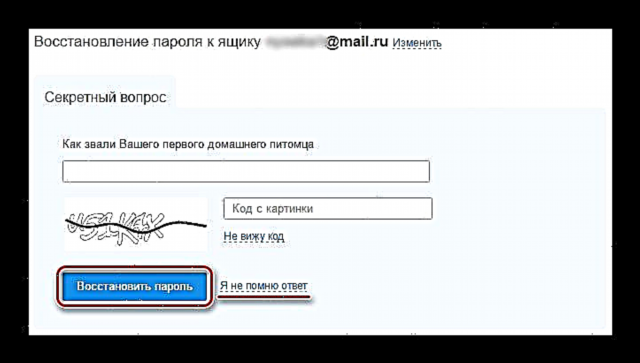
වැඩි විස්තර:
Mail.ru හි මුරපදය වෙනස් කරන්නේ කෙසේද
Mail.ru හි මුරපදයක් ලබා ගන්නේ කෙසේද
ඉදිරි දැක්ම
Outlook තැපෑල Microsoft ගිණුමක් සමඟ කෙලින්ම සම්බන්ධ වී ඇති බැවින්, ඔබ ඒ සඳහා මුරපදය වෙනස් කළ යුතුය. මෙය සිදු කිරීම සඳහා, ඔබ කළ යුත්තේ:
- පතන මෙනුවේ, තෝරන්න Microsoft ගිණුම බලන්න.
- අගුළු නිරූපකය සහිත අයිතමය අසල සබැඳිය ක්ලික් කරන්න "මුරපදය වෙනස් කරන්න".
- ඊ-තැපෑලකින්, කෙටි පණිවුඩයකින් හෝ දුරකථන යෙදුමකින් කේතයක් ඇතුළත් කිරීමෙන් සත්යාපනය කරන්න.
- පැරණි සහ නව මුරපද ඇතුළත් කරන්න.
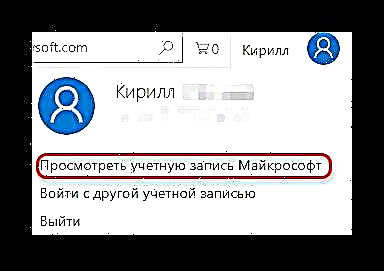
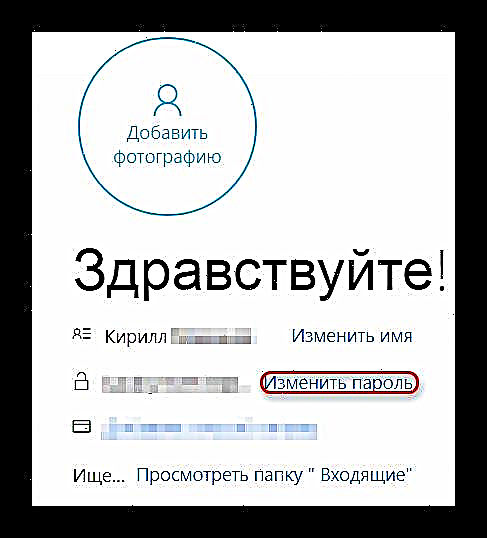
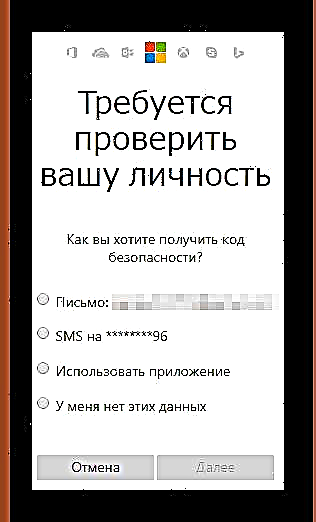
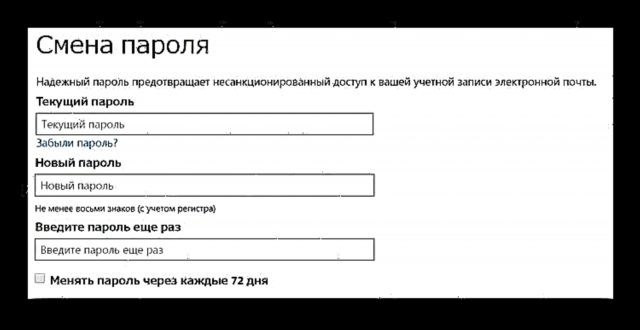
මුරපද ප්රතිසාධනය ටිකක් අමාරුයි:
- ගිණුමට ලොග් වීමට උත්සාහ කරන අතරතුර, බොත්තම ක්ලික් කරන්න “ඔබගේ මුරපදය අමතකද?”.
- ඔබට ඔබගේ ගිණුමට පුරනය වීමට නොහැකි වීමට හේතුව දක්වන්න.
- ඊ-තැපෑලකින්, කෙටි පණිවුඩයකින් හෝ දුරකථන යෙදුමකින් කේතයක් ඇතුළත් කිරීමෙන් සත්යාපනය කරන්න.
- කිසියම් හේතුවක් නිසා ඔබට චෙක්පත සම්මත කළ නොහැකි නම්, මයික්රොසොෆ්ට් පිළිතුරු කවුළුව අමතන්න, මයික්රොසොෆ්ට් වෙළඳසැලේ අවසන් ගනුදෙනු තුන පරීක්ෂා කිරීමෙන් විශේෂ log යින් ඔබට ලොග් වීමට උදව් වනු ඇත.
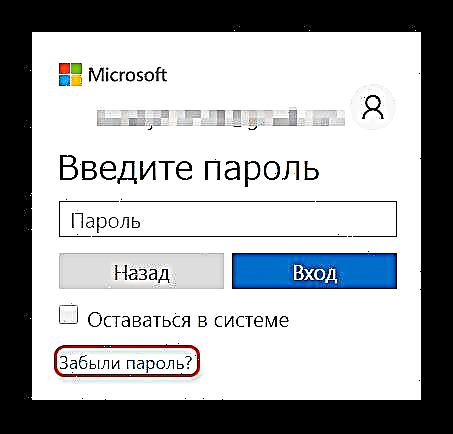

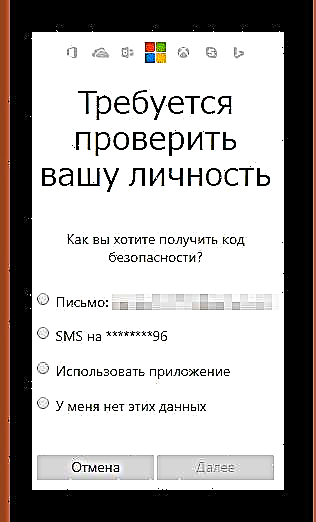
රැම්බ්ලර් / තැපෑල
ඔබට රැම්බ්ලර් තැපෑලෙහි මුරපදය පහත පරිදි වෙනස් කළ හැකිය:
- පතන මෙනුවේ, බොත්තම ක්ලික් කරන්න "මගේ පැතිකඩ".
- කොටසේ "පැතිකඩ කළමනාකරණය" තෝරන්න "මුරපදය වෙනස් කරන්න".
- ඔබගේ පැරණි සහ නව මුරපද ඇතුළත් කර reCAPTCHA පද්ධති පරීක්ෂාව සමත් කරන්න.

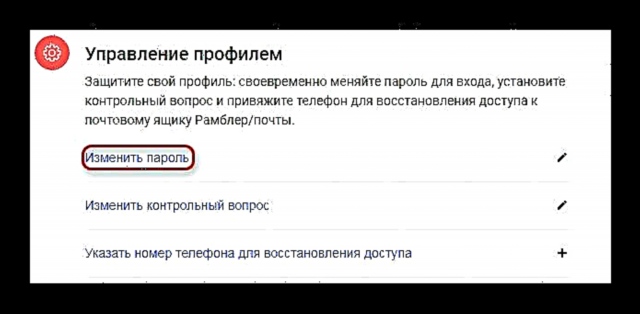
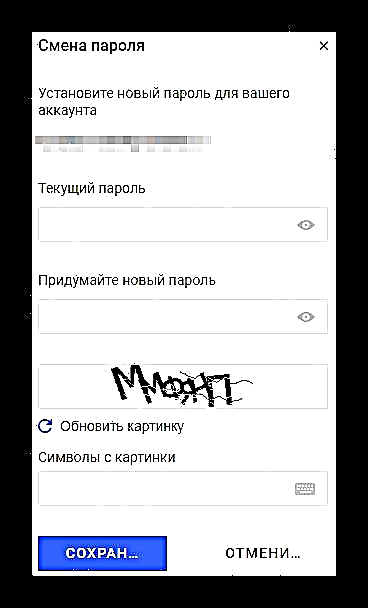
ඔබගේ ගිණුමට ප්රවේශය ප්රතිෂ් oring ාපනය කිරීමේදී යම් සූක්ෂ්මතාවයක් ඇත. ඔබගේ ආරක්ෂක ප්රශ්නයට පිළිතුර ඔබට අමතක වුවහොත්, ඔබට ඔබගේ මුරපදය නැවත ලබා ගත නොහැක.
- ඔබගේ ගිණුමට ලොග් වීමට උත්සාහ කරන අතරතුර, බොත්තම ක්ලික් කරන්න ප්රතිෂ් .ාපනය කරන්න.
- ඔබගේ විද්යුත් තැපැල් ලිපිනය ඇතුළත් කරන්න.
- රහස් ප්රශ්නයට පිළිතුරු දෙන්න, පැරණි සහ නව මුරපද ඇතුළත් කර කැප්චා හරහා යන්න.
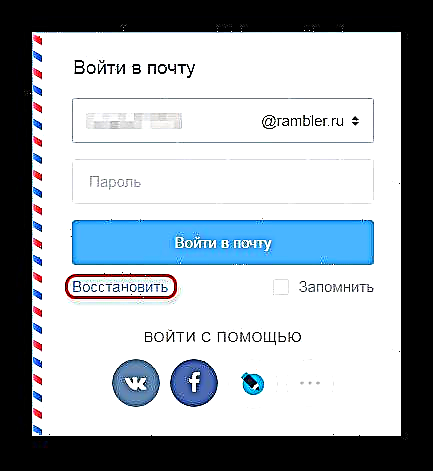
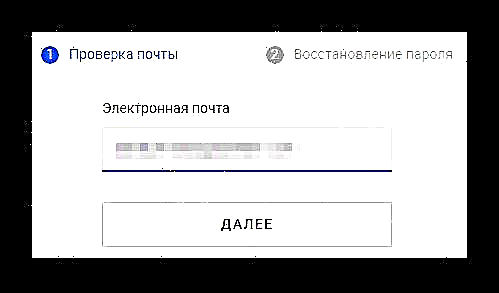
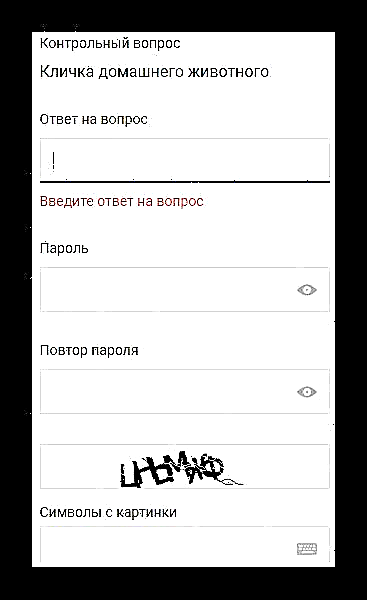
තැපැල් පෙට්ටි සඳහා මුරපදය වෙනස් කිරීමේ / නැවත ලබා ගැනීමේ ක්රම මෙයින් අවසන් වේ. සංවේදී දත්ත ප්රවේශමෙන් සලකන්න, ඒවා අමතක නොකරන්න!











